ボリンジャーバンドのトレンド・レンジ状態をバー(色)で表示してくれる無料インジケーター(WelchBBWidth)
ボリンジャーバンド幅を色で表示してくれる無料インジケーター(WelchBBWidth)を紹介します。
現在のボリバン状態や相場の流れ(トレンド相場・レンジ相場)などの見分けや予想に使えますね。
目次
ボリンジャーバンドの状態を教えてくれるWelchBBWidthとは?
ボリンジャーバンドの状態を色で教えてくれるMT4用の無料インジケーターです。
現在のボリンジャーバンドの幅と、設定した期間と%(パーセンテージ)を比較し、緑色・黄色・赤色の3色に分けてくれます。
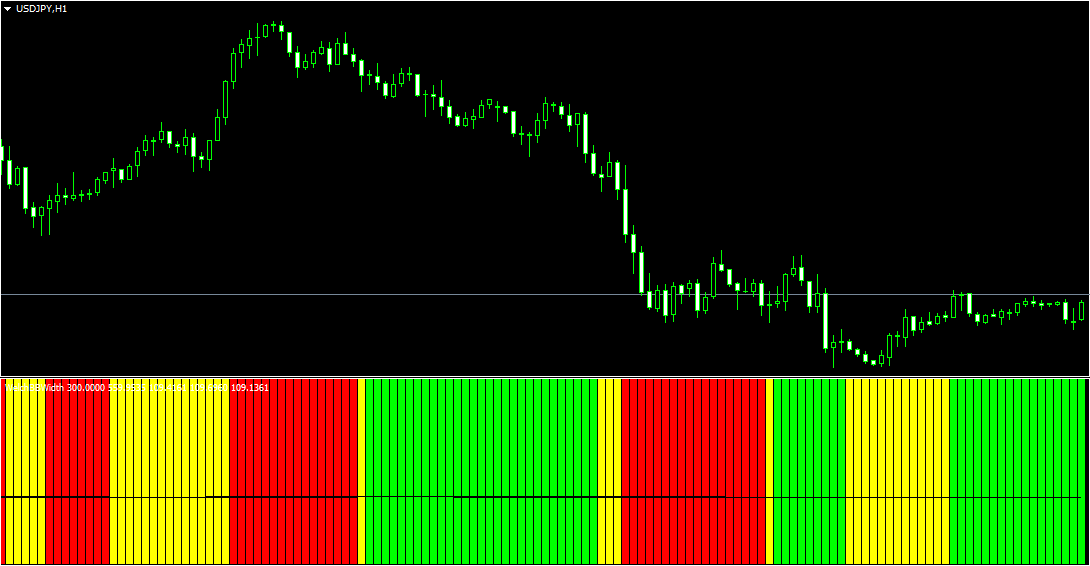
相場が落ち着いている状態のときは緑色、動き出しそうになると黄色、トレンドが発生し、続いている時は赤色。という風に視覚的にも分かりやすくなりますね。
もちろんこれだけではエントリー根拠にできませんので、他のインジケーターとの組み合わせで使うと効果的に使えそうです。
WelchBBWidthのダウンロード
配布元がSSL非対応のようなので、セキュリティ面を考慮してファイル置き場に置いておきます。⇒ クリックで無料ダウンロード
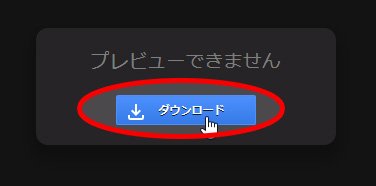
GoogleDriveに置いてあるので、『プレビューできません』という画面が出たら『ダウンロード』をクリックしてお好きなところへ保存してください。
ダウンロードしたファイル↓

WelchBBWidthをMT4へインストール
MT4を開き、メニューバーの『ファイル』⇒『データフォルダを開く』をクリック
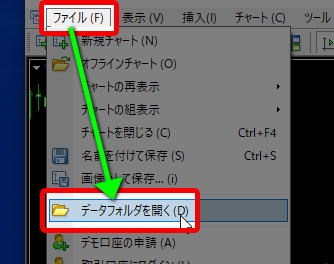
データフォルダを開いたら『MQL4』をダブルクリック
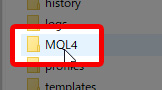
開いたら『Indicators』をダブルクリック
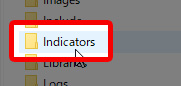
先ほどダウンロードしたファイルをフォルダ内へコピーもしくはドラッグ&ドロップします。
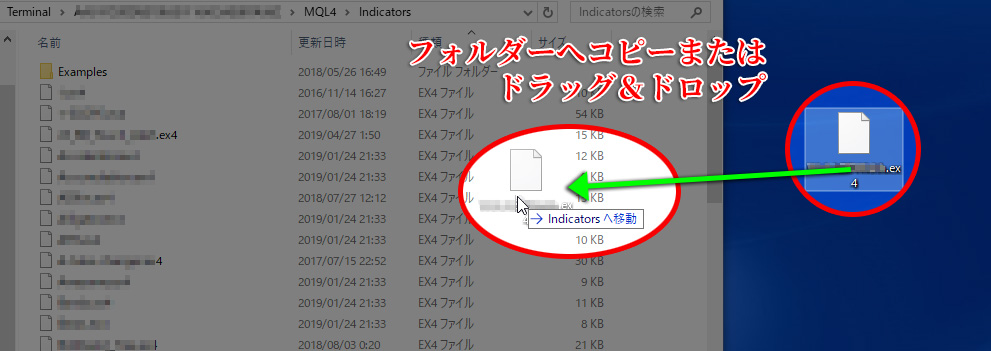
フォルダ内へファイルが表示されていればOKです。MT4を閉じてもう一度起動してください。
WelchBBWidthをM4チャート上へ表示させる
MT4を再起動したら、メニューバー下にある『ナビゲーター』のアイコンをクリックします。
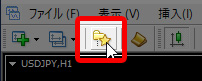
表示させたい通貨ペアのチャート上へインジファイルをドラッグ&ドロップ
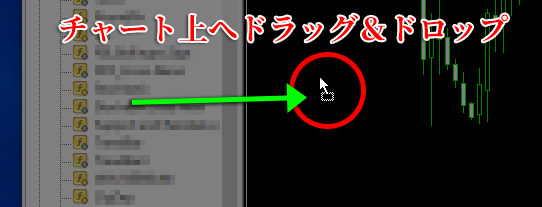
インジケーターの設定画面が出るので『OK』をクリック
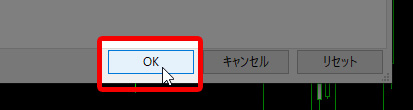
『WelchBBWidth』が表示されました。
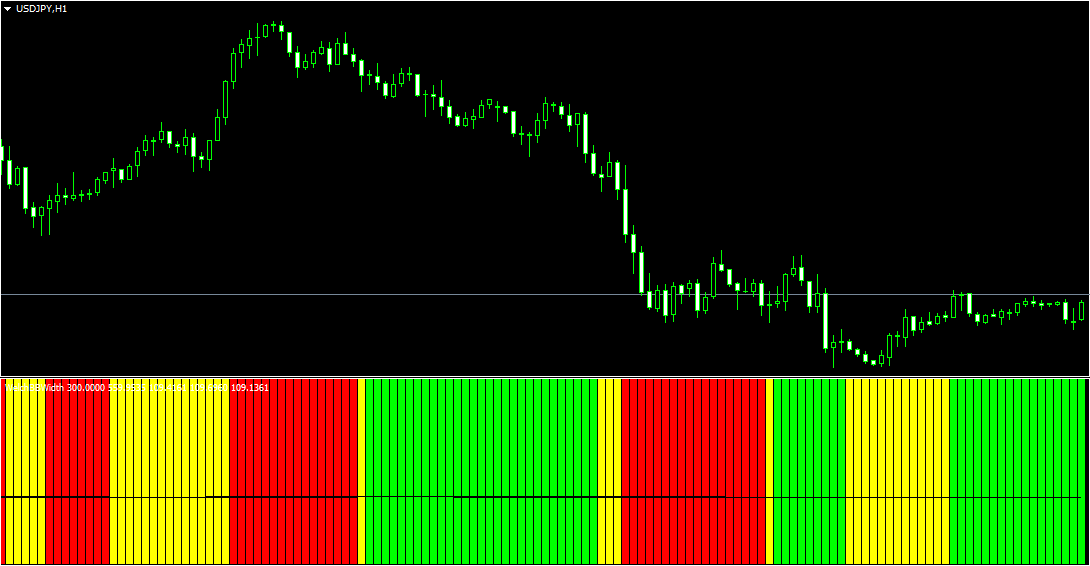
WelchBBWidthの使い方と設定方法
設定画面を開くといくつか項目が出てきます。
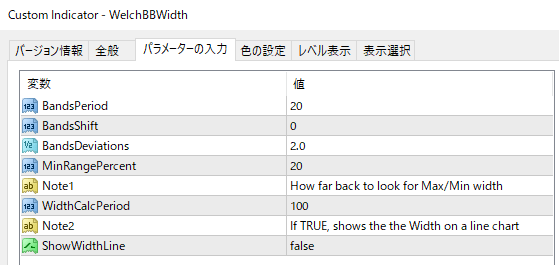
【BandsPeriod】設定期間です。
ボリンジャーバンドはデフォルトで『14』、よく使われている期間が『20』または『21』です。
【BandsShift】3色のバンドを少しシフトしてくれるようですが、デフォルトのままで問題ありません。手法によっては少しずらした方が精度が上がることもありますので、あなたの手法に合った設定数値が見つかるまで少しずつ数値を上げて試してみるのもイイかも分かりませんね。
【BandDeviations】ボリンジャーバンドの偏差です。デフォルトで『2』になっています。
【MinRangePercent】今のボリンジャーバンド幅がこの設定数値以下なら『緑色』、2倍なら『黄色』、そのどちらでもない場合『赤色』で表示してくれます。
あとの二つ『WidthCalcPeriod』『ShowWidthLine』はそのままでいいと思います。
視覚的にボリンジャーバンドのトレンド・レンジの状況を見やすくなりましたが、これだけではエントリー根拠になりません。
ボリンジャーバンドと一緒に表示してみるとどうなるでしょうか?
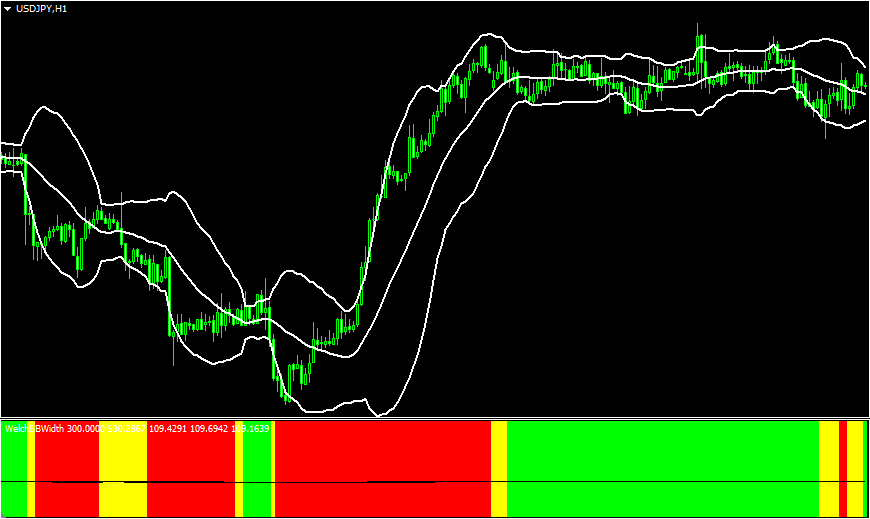
かなり見やすくなりました。
WelchBBWidthでトレンド状況を見ながら日々のトレードの役に立ててください。









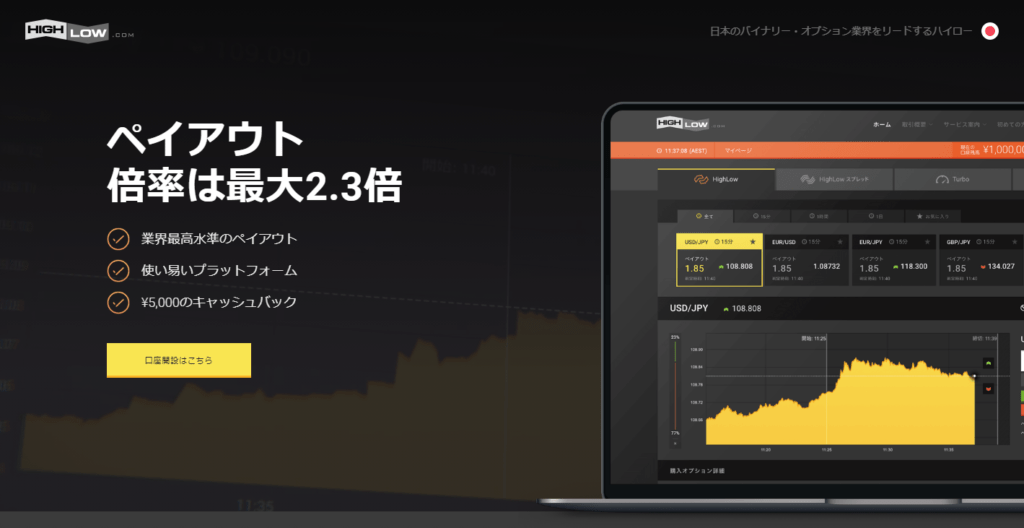

コメント